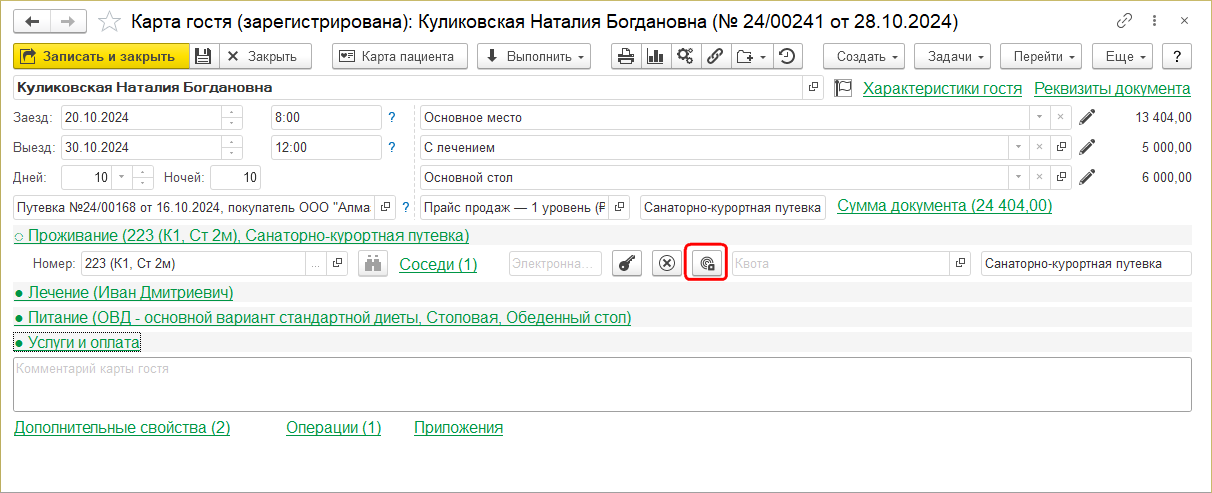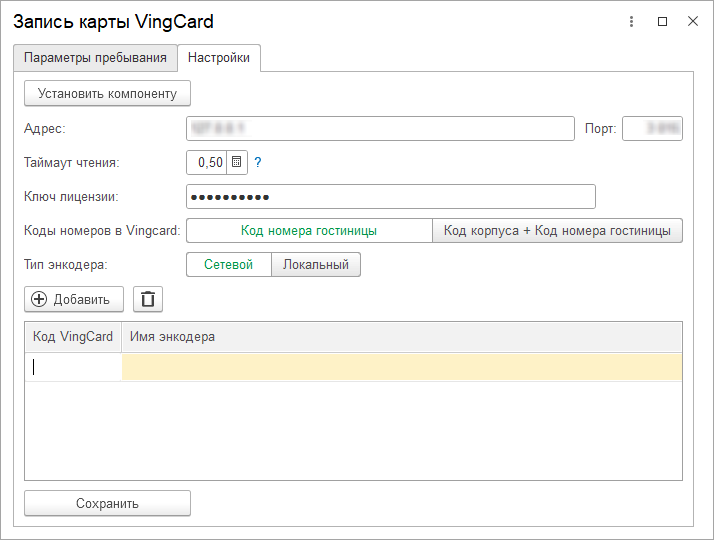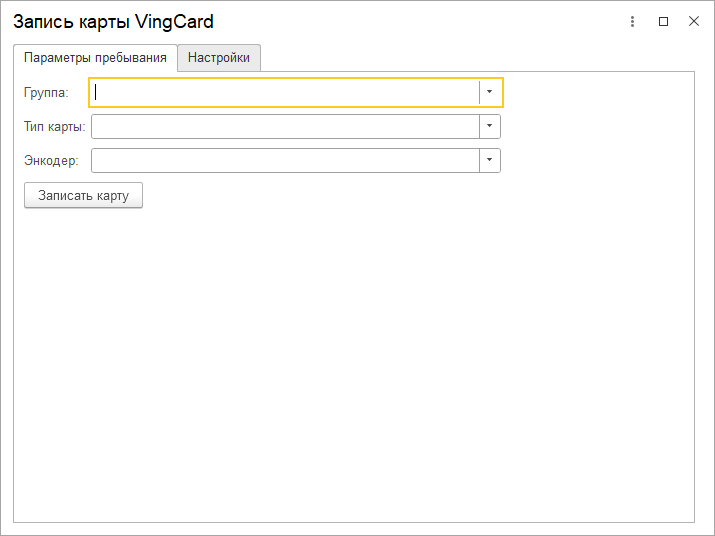Интеграция с электронными замками Norweq Vingcard (КУС) — различия между версиями
(→Установка расширения в 1С:Конфигураторе) |
|||
| Строка 12: | Строка 12: | ||
=== Установка расширения в 1С:Конфигураторе === | === Установка расширения в 1С:Конфигураторе === | ||
| − | # Установите расширение для интеграции с системой | + | # Установите расширение для интеграции с системой Vingcard в конфигурацию, используя [[Инструкция по установке расширений (КУС)|«Инструкцию по установке расширений»]]. |
# Запустите 1С в режиме предприятия. | # Запустите 1С в режиме предприятия. | ||
Версия 10:43, 27 ноября 2024
В программе «Кинт: Управление санаторием» разработано расширение конфигурации, позволяющее взаимодействовать с системой электронных замков Norweq Vingcard.
Инструкция для подключения
Настройка системы управления электронными замками
Установите и настройте программный продукт «VISION» — систему управления электронными гостиничными замками VingCard. В систему вносятся номерной фонд, группы доступа и типы электронных карт, коды энкодеров-АСУ. Номерной фонд в «VISION» может быть записан в одном из форматов: «Код номера гостиницы» или «Код корпуса + Код номера гостиницы» (нумерация гостиничных номеров в «Кинт: Управление санаторием» и в системе «VISION» должна совпадать).
Установка расширения в 1С:Конфигураторе
- Установите расширение для интеграции с системой Vingcard в конфигурацию, используя «Инструкцию по установке расширений».
- Запустите 1С в режиме предприятия.
Настройки в «Кинт: Управление санаторием»
Откройте карту гостя, перейдите в раздел «Проживание» и нажмите кнопку Управление картой VingCard:
В открывшейся форме «Запись карты VingCard» перейдите на закладку Настройки:
- Нажмите кнопку Установить компоненту.
- Укажите данные сервера системы управления электронными замками: адрес и порт.
- Внесите ключ лицензии.
- Выберите формат кодов номеров: «Код номера гостиницы» или «Код корпуса + Код номера гостиницы» (соответствующий формату в системе «VISION»).
- Выберите тип энкодера: «Сетевой» или «Локальный». При выборе варианта «Сетевой» потребуется внести данные сетевых энкодеров: код в системе «VISION» и наименование.
- Нажмите кнопку Сохранить. Если при подключении к серверу выходит ошибка «Не удалось получить ответ от сервера», увеличьте в настройках значение таймаута.
Закладка Параметры пребывания предназначена для регистрации электронной карты. После подключения к серверу системы «VISION» станет доступен выбор группы доступа и типа карты. Если в настройках выбран тип энкодера «Сетевой», появится поле с выбором энкодера. Поместите карту в энкодер, задайте параметры и нажмите кнопку Записать карту — карте будет присвоен уникальный идентификатор.